Keynote

iCloud용 Keynote에서 텍스트에 그림자 추가하기
텍스트 뒤에 그림자를 추가하여 텍스트를 눈에 띄게 만들 수 있습니다. 텍스트 그림자는 프레젠테이션을 프린트하거나 PDF로 다운로드하는 경우에도 표시됩니다.
변경할 텍스트를 선택합니다.
포맷
 사이드바에서 상단 근처에 있는 스타일 버튼을 클릭합니다.
사이드바에서 상단 근처에 있는 스타일 버튼을 클릭합니다. 텍스트가 표 셀 안에 있으면 스타일 버튼 대신 사이드바 상단에서 셀 탭을 클릭합니다.
서체 섹션에서 작업 팝업 메뉴
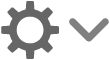 를 클릭한 다음 그림자 체크상자를 선택합니다.
를 클릭한 다음 그림자 체크상자를 선택합니다.다음 제어기를 사용하여 그림자의 모양을 조절합니다.
흐림 효과: 화살표를 클릭하여 그림자 선명도를 늘리거나 줄입니다.
오프셋: 화살표를 클릭하여 텍스트와 그림자 사이의 간격 정도를 변경합니다.
불투명도: 그림자를 더 또는 덜 투명하게 만듭니다.
각도: 각도 휠을 드래그하여 광원 방향을 변경합니다. 휠 옆에 있는 필드에 값을 입력할 수도 있습니다.
색상: 텍스트 상자의 오른쪽에서 색상 저장소(사각형 모양)를 클릭한 다음 색상을 선택합니다.
그림자를 제거하려면 텍스트를 선택하고 작업 팝업 메뉴 ![]() 를 클릭한 다음 그림자 체크상자를 선택 해제합니다.
를 클릭한 다음 그림자 체크상자를 선택 해제합니다.
피드백을 보내 주셔서 감사합니다.